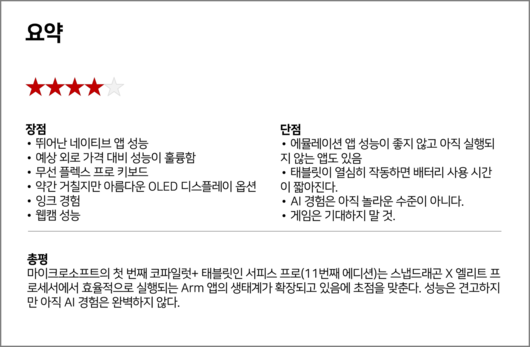 |
ⓒ ITWorld |
<이미지를 클릭하시면 크게 보실 수 있습니다> |
마이크로소프트에는 2024년형 서피스 프로 11번째 에디션 코파일럿+ PC의 성공이 절실히 필요하다. 80% 정도는 성공했다고 볼 수 있다. 하지만 윈도우 온 암 기반인 2024년형 서피스 프로 태블릿이 하는 가장 중요한 일은 언젠가 다가올 생산성 PC 미래를 가리키는 것이다.
답은 어느 정도 정해졌다. Arm 앱 생태계는 점점 확대되고 있고, 모두 서피스 2024년형에서 훌륭하게 실행되며, 연결 시 성능은 인텔의 코어 울트라(메테오 레이크)와 동등하거나 더 나은 것으로 보인다. 하지만 안타깝게도 앱이 잘 실행되는지 여부는 여전히 의문이다. 플러그를 뽑으면 이야기가 또 달라지는데, 집중적인 앱은 태블릿의 배터리 수명을 상당히 잡아먹는다. 그리고 마이크로소프트의 코파일럿+ AI 기능에서 아직 그보다 중요한 점은 없다. 하드웨어도 몇 가지 이상한 점을 제외하면 꽤 괜찮은 편이다.
 |
ⓒ Mark Hachman / IDG |
<이미지를 클릭하시면 크게 보실 수 있습니다> |
구입 시 선택지
수십 년 동안 경쟁사보다 훨씬 높게 서피스 가격을 책정한 마이크로소프트의 서피스 프로(2024) 11번째 버전은 코파일럿+ PC 중 가장 저렴한 선택지다. 서피스 프로의 가격은 999달러(교육용 할인 시 899달러)에 불과하지만, 내부에는 덜 강력한 10코어 스냅드래곤 X 플러스 프로세서가 탑재되어 있다. 리뷰에 사용한 제품은 더 강력한 12코어 스냅드래곤 X 엘리트 버전이다.OLED 디스플레이나 최대 32GB의 RAM, 1TB SSD 스토리지를 선택하면 최대 2,099.99달러로 늘어난다. 현재로서는 LCD 옵션은 없는 것 같다.
이에 비해 서피스 프로 9는 12세대 코어 버전은 999달러에서 2,599달러, 스냅드래곤 8cx 3세대에서 파생된 구형 마이크로소프트 SQ3 기반 태블릿인 서피스 프로 9(5G)는 1,299달러에서 1,899달러로 가격이 더 높았다.
상세 사양
- 디스플레이 : 13인치 픽셀센스 플로우(2880×1920, 267 PPI, 고릴라 글래스 5), 최대 120Hz, 동적 재생률 및 10포인트 멀티터치, OLED 화면(옵션)
- 프로세서 : 퀄컴 스냅 드래곤 X 엘리트 3.4GHz X1E-80-100 (테스트 사용 버전), 스냅 드래곤 플러스
- 그래픽 : 퀄컴 아드레노
- 메모리 : 16/32/64GB LPDDR5X(OLED), 16GB (일반) (테스트 사용 버전)
- 스토리지 : 512GB, 1TB PCIe 젠4 SSD(OLED); 256, 512GB (일반) (테스트 사용 버전은 512GB)
- 포트 : USB-C 2개(USB 4.0와트/디스플레이포트 2.1), 서피스 커넥트 포트 1개, 서피스 키보드 포트 1개
- 보안 카메라(윈도우 헬로), NFC/스마트카드 리더; TPM 2.0 칩
- 카메라 : 쿼드 HD(1440p) 울트라 와이드 (사용자 향), 윈도우 스튜디오 효과, 1만 화소 후면
- 배터리 : 51.4와트시(설계), 53.5와트시(완전 충전)
- 무선 와이파이 7, 블루투스 5.4
- 운영체제 : 윈도우 10 홈 또는 윈도우 11 홈 24H2
- 크기 : 28.7ⅹ20.8ⅹ0.9㎝
- 무게 : 0.89㎏ (액세서리 제외)
- 색상 : 사파이어, 듄, 플래티넘, 블랙
- 가격 : 999달러 이상 (테스트 사용 버전 $1,499)
- 추가 액세서리 : 서피스 슬림 펜 2, 아마존에서 $90에 판매 중. 슬림 펜이 포함된 서피스 플렉스 키보드, 마이크로소프트에서 449.98달러
빌드 품질
물리적으로 서피스 프로(2024) 11번째 버전은 서피스 프로 9(5G)와 매우 유사하여 아주 자세히 살펴봐야 구별할 수 있을 정도다. 블랙, 플래티넘, 듄, 사파이어로 나뉜 메탈릭 컬러와 제품 상자 색이 똑같다. 늘 그렇듯 키보드와 펜(새로운 서피스 플렉스 프로 키보드와 번들로 제공되는 슬림 펜 2)은 추가 구매가 가능하다.서피스 프로는 시중에 윈도우 태블릿이 많지 않다는 점에서 다소 독특하다. 물리적 디자인 측면에서 약 0.6cm, 상단에서 약 1.2cm에 불과한 베젤의 슬림함은 과거 서피스와 일관성을 유지한다. 필자는 서피스 프로를 일종의 노트북으로 사용하는 편이지만, 서피스 태블릿 모드가 사라진 지금 새로운 서피스 프로는 전통적인 태블릿이라기보다는 이상하게 디자인된 노트북에 가깝다. 차라리 서피스 랩톱 고의 360도 컨버터블 버전이었으면 좋았을 거라는 생각도 든다.
데스크톱 기기로 사용하는 경우를 대비해 킥스탠드는 그대로 유지됐다. 중요한 변화는 서피스 프로의 경험을 바꿔놓은 플렉스 프로 무선 키보드다.
 |
서피스 프로(2024)의 오른쪽에는 서피스 충전기 슬롯만 있다. ⓒ Mark Hachman / IDG |
<이미지를 클릭하시면 크게 보실 수 있습니다> |
일반적으로 서피스 세대를 구분하는 것은 아주 미세한 차이다. 이번 제품에는 서피스 프로 9에서 5G 안테나를 구분한 작은 밴드는 존재하지 않는다. 서피스 프로는 나노심 5G 카드를 지원하지만 5G 지원은 아직 제공되지 않으며 향후 몇 달 내에 출시될 예정이다. 물리적 디자인이 변경될지는 확실하지 않다.
하지만 기본적으로 큰 변경은 없었다. 크기와 무게도 동일하다. 이전과 마찬가지로 전원 버튼과 볼륨 로커가 상단에, 한 쌍의 USB4(비인텔의 썬더볼트 4 포트에 해당)가 섀시 왼쪽에 배치됐다. 서피스 충전기 포트는 오른쪽에 있다. 상자에는 서피스 프로와 함께 39W의 소형 충전기가 들어 있지만, 다른 서피스 충전기와 달리 USB 충전 포트는 없다.
마이크로소프트가 "바로 사용 가능"(OOBE)이라고 부르는 설정 환경은 평소보다 조금 더 길게 느껴졌다. 마이크로소프트는 윈도우 PC의 일부 AI 기능을 광고하고 있지만, 리콜 기능이 지연되고, 일명 PC에서 빠르게 찾기 기능도 아직 제공되지 않는다는 점에 유의해야 한다. 로컬 계정을 만드는 방법을 명시적으로 안내하는 모든 방법이나 링크가 사라졌는데, 마이크로소프트가 윈도우 내에서 로컬 계정에 대한 가이드를 삭제했다는 보도와도 일치한다.
새로운 서피스 프로는 충전기 또는 USB 포트를 통해 충전할 수 있으며, 충전기는 부하가 걸린 상태에서도 태블릿에 전원을 공급하고 충전한다. 태블릿은 썬더볼트 4 도킹 스테이션과 한 쌍의 4K 디스플레이에 완벽하게 연결되었다. 헤드폰 잭이 사라졌기 때문에 개인 오디오를 들으려면 USB-C 헤드폰이나 블루투스가 필요하거나 헤드폰 잭이 내장된 도크 또는 USB-C 동글을 사용해야 한다.
 |
서피스 프로(2024)의 왼쪽에는 한 쌍의 USB4 포트가 있다. ⓒ Mark Hachman / IDG |
<이미지를 클릭하시면 크게 보실 수 있습니다> |
Arm 칩을 내장했지만 팬이 없는 것은 아니다. 부하가 걸리면 팬이 다소 크게 작동하는 소리가 들리지만 방해되는 코일 소리는 들리지 않는다. 일반적인 사무 작업에서는 팬이 작동하지 않지만, 예를 들어 포토샵 같은 작업을 하면 팬이 작동하는 것을 느낄 수 있다. 에뮬레이트된 워크로드에서는 팬이 크게 작동한다. 그러면 팬 소리가 들리고 태블릿 뒷면이 상당히 뜨거워지는 것을 느낄 수 있다. 테스트에서 측정된 온도는 약 42도였지만, 같은 서피스 랩탑을 사용하는 동료는 더 뜨겁다고 느꼈다.
이제는 SD 또는 마이크로SD 슬롯이 없다. 그러나 공식 교육을 받은 수리 기사가 SSD를 업그레이드하는 것은 허용된다. 자석으로 부착된 뒷면 패널로 액세스할 수 있으며, 작은 홈을 눌러 위로 젖힌 다음 슬롯에서 SSD를 나사로 풀면 된다.
 |
ⓒ Mark Hachman / IDG |
<이미지를 클릭하시면 크게 보실 수 있습니다> |
디스플레이
서피스 프로(2024) 11 에디션의 디스플레이는 혼합형이다. 13인치(2880ⅹ1920, 267 PPI) 픽셀센스 플로우 LCD 또는 OLED 중 하나를 고를 수 있다. 마이크로소프트는 리뷰용 제품을 후자의 옵션으로 배송했다. 마이크로소프트의 공개 사양에는 sRGB와 비비드 색상 옵션을 모두 사용할 수 있다고 나와 있지만, 리뷰용 기기에는 HDR 색상 프로필만 있었다.OLED 디스플레이는 OLED답게 잉크 같은 검은색과 놀라운 대비로 화려한 느낌을 준다. 하지만 눈이 예민한 사람은 약간의 입자가 보일 수 있다. 비교를 위해 서피스 프로 9(5G)의 LCD 화면을 사용하면서 서피스 프로의 OLED 화면에서 개별 픽셀처럼 보이는 약간의 얼룩을 발견했다. 솔직히 말해서 리뷰 과정에서 다른 사람들이 지적하기 전까지는 이 점을 발견하지 못했지만, 분명히 있었다.
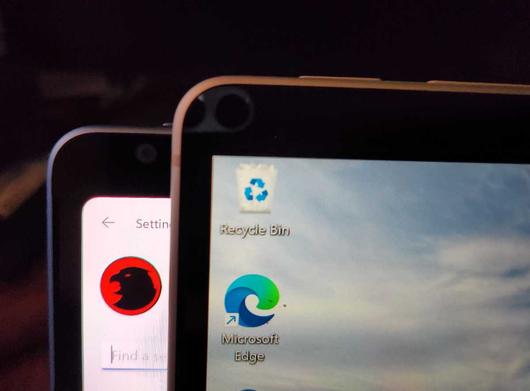 |
서피스 프로 9(전면)과 서피스 프로(2024)(후면) 비교 ⓒ Mark Hachman / IDG |
<이미지를 클릭하시면 크게 보실 수 있습니다> |
또 한 가지 성가신 점은 서피스 랩탑 스튜디오와 마찬가지로 패널 자체가 디스플레이의 둥근 모서리에 가려져 있다는 것이다. 그다지 눈에 띄지는 않는다. 하지만 예를 들어 스크린샷을 찍거나 화면을 캡처하면 모서리가 디스플레이에서 사라지는 것을 볼 수 있다. 하지만 스크린샷을 찍으면 화면 전체가 저장되고 둥근 모서리에 가려진 UI 요소는 없었다. 마이크로소프트는 "표준 직사각형 모양으로 측정했을 때 화면은 대각선으로 13인치이다(실제 가시 영역은 이보다 작다)"라고 설명한다.
하지만 OLED 디스플레이는 529니트의 휘도를 제공한다. 현재 모든 새로운 서피스 프로에 탑재된 돌비 비전 IQ 외에는 HDR 등급을 지원하지 않는다. 돌비 IQ는 디스플레이의 주변 조명과 콘텐츠에 맞게 HDR 화질을 조정하며, 윈도우 메뉴에서 물론 설정할 수 있다.
사진에서처럼 디스플레이는 반사율이 매우 높다. 120Hz 화면 재생률에는 정말 빨리 적응하게 된다.
서피스 프로(2024)의 지원 색 영역은 비디오 편집 및 HDR 콘텐츠 디스플레이에 사용되는 DCI-P3 색 영역의 지원 증가를 제외하면 서피스 프로 9(5G)보다 낮다. 서피스 프로(2024)가 그 어느 때보다 콘텐츠 소비용 기기에 가깝다는 신호다.
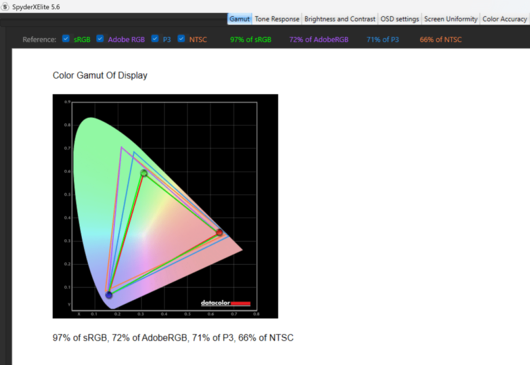 |
ⓒ Mark Hachman / IDG |
<이미지를 클릭하시면 크게 보실 수 있습니다> |
타이핑, 터치패드, 잉크 경험
첫 사용 경험은 그다지 만족스럽지 못했는데, 그 중 플렉스 프로 키보드가 큰 부분을 차지했다. 필자는 스페이스바를 탭해서 PC를 깨우는 데 익숙한다. 하지만 서피스 프로는 태블릿 자체는 깨어나지만 키보드를 깨우려면 별도로 다시 스페이스 바를 탭해야 하는 것 같았다. 키보드의 펌웨어(?!)를 업데이트해야 하는 것도 그렇고, 시작이 좋지 않았다. |
서피스 프로(2024)를 외부에서 사용하면서 플렉스 프로 키보드를 분리한 모습이다. OLED 디스플레이는 햇볕이 쨍쨍할 때 유용할 만큼 충분한 빛을 발산하지 못하지만 그늘에서는 괜찮다. ⓒ Mark Hachman / IDG |
<이미지를 클릭하시면 크게 보실 수 있습니다> |
키보드도 가끔씩 작동이 멈추는 것 같았다. 한 번은 플렉스 프로 키보드와 연결된 슬림 펜 2 모두 블루투스 연결이 끊겨서 당황한 적이 있었다. 대부분의 블루투스 키보드에는 연결이 끊어질 경우를 대비해 수동으로 연결할 수 있는 버튼이나 스위치가 있다. 하지만 이 제품은 아니다. 다행히 키보드를 클릭하기만 하면 다시 페어링이 되었다. 펜 상단을 두 번 클릭해도 연결된다.
하지만 블루투스로 연결된 플렉스 프로 키보드는 작동하고 꽤 잘 작동한다. 노트북 키보드는 딱딱한 느낌이 들어서 솔직히 노트북 키보드를 선호한다. 플렉스 프로 키보드는 도킹된 상태에서는 적당한 반동이 느껴지고 다소 좁다. 하지만 태블릿에서 키보드를 몇 인치만 분리해도 이전에는 부족했던 자유로움을 느낄 수 있다. 더 이상 태블릿과 킥스탠드를 무릎 위에 놓고 균형을 잡을 필요가 없어 누울 때의 문제도 완전히 해결되었다. 대신 태블릿을 트레이 테이블 위에 따로 올려놓고 무릎 위에 놓고 타이핑할 수 있다.
 |
서피스 프로(2024) 11 에디션용 마이크로소프트 플렉스 프로 키보드와 함께 제공되는 슬림 펜 2. ⓒ Mark Hachman / IDG |
<이미지를 클릭하시면 크게 보실 수 있습니다> |
플렉스 프로 힌지가 아래로 접히기 때문에 아래로 뒤집어서 키보드 각도를 약간 높일 수 있다. 이 방식으로도 잘 작동했고 분리된 키보드에서도 타이핑하기가 나쁘지 않았다.
이상한 점은 블루투스 연결로 키보드를 거실에서 3.5m 이상 떨어진 곳에 놓을 수 있다는 것이다. 키보드와 화면을 함께 사용하는 범위를 훨씬 뛰어넘는 거리다. 무선 기능은 멋진 추가 기능이지만 약간 과한 느낌이 들기도 한다.
코파일럿 키는 다른 앱처럼 화면 주위에 떠다니는 평범한 코파일럿 앱을 실행하기만 할 뿐이다. 인공지능을 소리 높여 광고하는 마케팅에 비하면 다소 실망스럽다.
마이크로소프트에 따르면 키보드의 배터리 수명은 41시간이다. 키보드가 연결되고 태블릿이 전원에 연결되면 재충전된다. 플렉스 프로 키보드는 태블릿이 배터리로 작동 중일 때는 충전되지 않는 것 같고 마이크로소프트 서피스 북처럼 태블릿의 예비 배터리 역할을 하지는 않는다.
플렉스 프로 키보드에는 실제 터치패드의 클릭을 시뮬레이션하는 햅틱 터치패드가 함께 제공된다. 또한 기존 서피스 프로 시그니처 키보드보다 조금 더 넓어졌다. 키보드가 꺼져 있거나 대기 모드에 있으면 햅틱 키보드도 종료되어 약간 당황스럽다. 테스트에서는 가끔 결함이 발생하고 경고 없이 키보드가 갑자기 꺼지는 경우도 있었다.
하지만 서피스 슬림 펜 2와 서피스 프로의 디지타이저가 서로 상호 작용하는 방식은 정말 마음에 들었다. 다음 낙서에서 볼 수 있듯, 서피스 기기에서 본 것 중 가장 훌륭하게 잉크 앱을 사용할 수 있었다. 펜의 실제 끝에서 잉크가 부드럽게 '흘러나오고'(거의 완벽하게), 자로 직선을 그릴 때 흔들림이 없는지 놀라웠다. 가장 잘 흔들리는 대각선을 보면 알 수 있다. 하지만 그림에서는 흔들림이 전혀 없다.
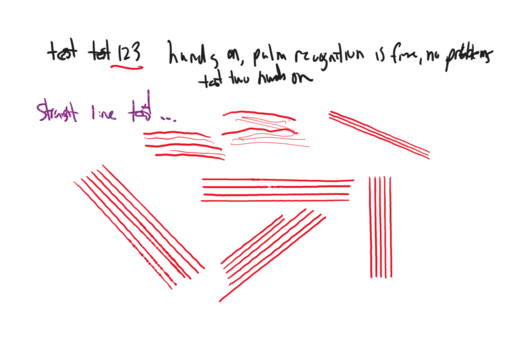 |
서피스 프로(2024) 11번째 버전에서 잉크 칠하기. 모든 것은 120Hz 화면의 도움 덕분이다. ⓒ Mark Hachman / IDG |
<이미지를 클릭하시면 크게 보실 수 있습니다> |
최근 출시된 다른 서피스 펜과 마찬가지로 슬림 펜 2는 항상 눈에 잘 띄고 금방 사용할 수 있도록 수납 공간에서 충전할 수 있다.
웹캠과 오디오 품질
서피스 프로(2024)의 스피커는 이전 버전과 동일한 2W인 것 같다. 새로운 서피스도 강력한 성능으로 기존 명성을 손상하지 않았다. 초기에는 볼륨이 높아질수록 소리가 탁해진다는 인상을 받았지만 오래 사용한 후에는 그런 생각이 사라졌다. 모두 꽤 선명하게 들린다. 하지만 기본적으로 스피커용 돌비 애트모스가 켜져 있기 때문에 확실히 긍정적인 영향을 미친다.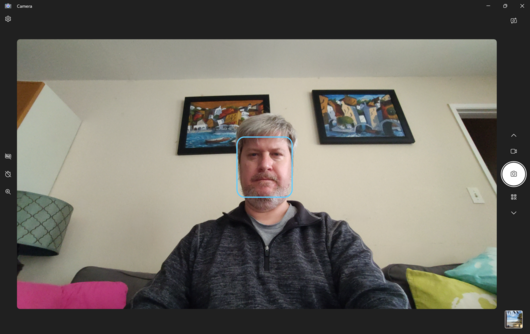 |
ⓒ Mark Hachman / IDG |
<이미지를 클릭하시면 크게 보실 수 있습니다> |
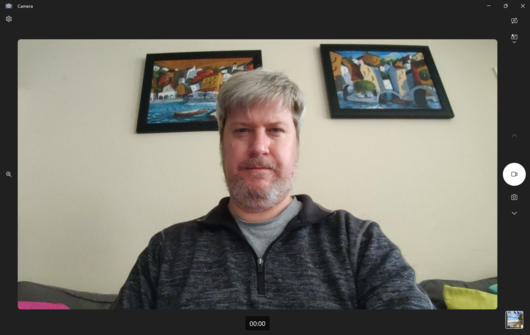 |
ⓒ Mark Hachman / IDG |
<이미지를 클릭하시면 크게 보실 수 있습니다> |
서피스 프로(2024)에는 울트라 와이드 1440p 웹캠이 포함되어 있는데, 1인칭 시점으로 보기에는 너무 넓어서 마음에 들지 않는다. 하지만 동영상에서 윈도우 스튜디오 효과의 자동 프레이밍을 켜면 카메라가 줌인하고 추가 효과를 추가할 수 있다.
이 태블릿에는 1440p 전면 웹캠과 1,000만 화소 후면 웹캠도 함께 제공된다. 마이크로소프트는 모범적인 웹캠 경험, 특히 윈도우 스튜디오 효과 AI 기능 중 일부에 투자했다. 이 웹캠은 선명하고 선명하며 색감이 뛰어나고, 배경이 아닌 얼굴에 지능적으로 초점을 맞추고 노출하는 등 지금까지 리뷰한 웹캠 중 최고라고 해도 과언이 아닐 정도로 훌륭하다. 조명이 적당한 곳에서 찍은 사진보다 어두운 방에서 태블릿 자체 조명만으로 얼굴을 비추는 것이 더 나은 것 같다.
코타나는 기본적으로 꺼져 있기 때문에 방 전체에서 마이크 설정을 테스트할 필요가 없다. 하지만 AI 노이즈 필터링은 에이수스 젠북 14의 AI 오디오 필터보다 약간 낮은 정도였다. 록 음악의 리드 보컬은 약간 잡아냈지만 노트북 옆에서 큰 볼륨으로 재생한 빗소리 배경 백색 소음 트랙은 완벽하게 걸러냈다. 정말 대단했다.
윈도우 안에서의 AI 경험
서피스 프로(2024)의 AI 앱 경험에 대해 이야기하기 전에 한 가지 문제가 있는데, 바로 NPU용 AI 테스트 앱이 부족하다는 점이다. UL의 프로사이언(Procyon) 앱에는 AI 성능을 평가하는 비전 AI 테스트가 있다. 하지만 이 테스트와 AI 성능을 평가하는 긱벤치 ML은 모두 CPU에서만 실행된다. NPU 활용은 말할 것도 없고 Arm에서 실행되는 생성형 AI 애플리케이션도 찾을 수 없었다. 따라서 서드파티 앱 관점에서 볼 때 퀄컴이 자랑하는 NPU는 서피스 프로(2024)에서 제대로 활용되지 않는다.물론 현재 AI를 사용하는 윈도우 애플리케이션이 여럿 있으므로 마이크로소프트는 이 의견에 격렬하게 반대할 것이다. 대다수 사용자도 태블릿이 CPU를 쓰든 NPU를 쓰든 상관하지 않겠지만 말이다.
그리고 리콜 기능은 출시가 지연된 상태다. 따라서 이 태블릿의 주요 기능 중 하나가 사라진 것이나 마찬가지다.
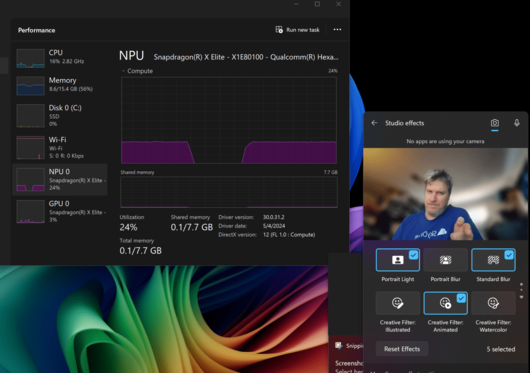 |
사용 가능한 모든 윈도우 11 스튜디오 효과 옵션을 켜도(일부는 여러 옵션 중에서 선택할 수 있다) 스냅드래곤 X 엘리트의 45 TOPS NPU를 최대로 활용하지 못한다는 점이 아쉽다. Mark Hachman / IDG |
<이미지를 클릭하시면 크게 보실 수 있습니다> |
마이크로소프트는 영상 통화를 많이 한다면 유용할 몇 가지 새로운 스튜디오 효과 기능을 개선했다. 이전 스튜디오 효과는 줌, 팀즈 또는 구글 미트에서 배경 흐림 및 오디오 필터링과 같은 기능을 복제했다. 아이 콘택트는 항상 카메라를 응시하고 있는 것처럼 보이게 만들었다. 자동 프레이밍은 자르기 효과를 사용하여 사진의 중앙에 사용자를 배치한다. 이 모든 기능은 서피스 프로 이전에도 존재했다.
가장 유용한 추가 기능은 아이 콘택트에 추가된 '텔레프롬프터'로, 통화 중에 화면에서 텍스트를 읽는 경우에도 상대방에게 집중하고 있는 것처럼 보이도록 해준다. 일부 '크리에이티브 필터'(일러스트레이션, 애니메이션, 수채화)는 아무 기능도 하지 않고 쓸모가 없다. 그리고 "자연스러워 보이게" 하기 위해 새로 추가된 인물 조명은 화면을 노랗게 만들 뿐이다. 모두 NPU를 사용한다. 흥미롭게도 스튜디오 효과를 최대한 많이 동시에 사용해도 사용 가능한 NPU 리소스의 25%를 넘지 않았다.
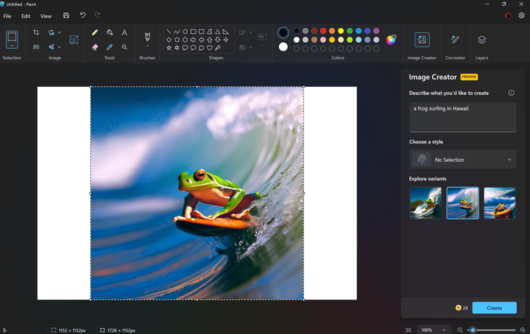 |
이미지 크리에이터는 여전히 꽤 평범한 AI 이미지 앱이지만 멋져 보이기는 한다. "29"라는 작은 토큰 카운터의 의미는 문의를 해봤지만 알 수 없었다. ⓒ Mark Hachman / IDG |
<이미지를 클릭하시면 크게 보실 수 있습니다> |
마이크로소프트가 가장 많이 독려하는 애플리케이션은 NPU와 선택 사항이지만 실제로는 아닌 서피스 슬림 펜 2를 사용하는 그림판의 이중 생성형 AI 기능인 이미지 크리에이터와 코크리에이터인 것 같다. 이미지 크리에이터(이전에는 코크리에이터라고 함)는 마이크로소프트의 생성형 AI 서비스로 클라우드를 사용하여 멋진 1152ⅹ1152 크기의 이미지를 만들어 준다.
새로운 코크리에이터는 그림판의 일부이지만 이미지 크리에이터와는 별개의 기능이다. 코크리에이터는 기본적으로 이미지 크리에이터와 동일하지만 펜 입력을 지침으로 해서 이미지를 만든다. 원하는 그림을 스케치한 다음 '창의성' 슬라이더를 조정하여 프롬프트를 추가할 수 있으므로 코크리에이터에 약간의 여유를 줄 수 있다. 하지만 프롬프트를 입력한 후에 원하는 내용을 스케치하면 코크리에이터가 실시간으로 응답하는 방식이 더 재미있다. 이미지 크리에이터가 제공하는 사실적인 그림은 아니지만 최종 결과물을 더 많이 제어할 수 있다.
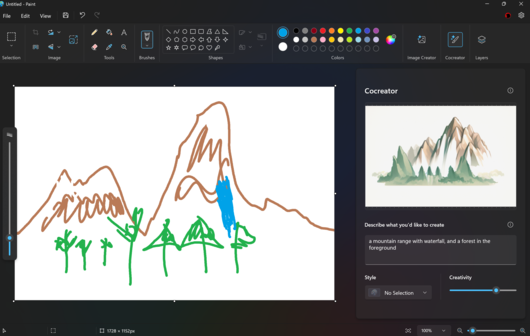 |
서피스 프로(2024년)에서 코크리에이터로 그린 그림. 두 번 시도함. ⓒ PCWorld |
<이미지를 클릭하시면 크게 보실 수 있습니다> |
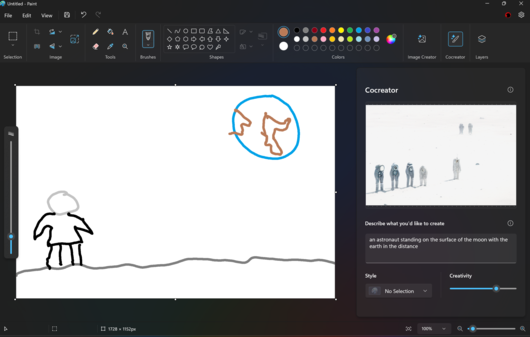 |
서피스 프로(2024년)에서 코크리에이터로 그린 그림. 두 번 시도함.ⓒ PCWorld |
<이미지를 클릭하시면 크게 보실 수 있습니다> |
코크리에이터는 사용자가 그리는 것을 이해할 때 가장 잘 작동하는 것 같다. 산과 숲을 주제로 한 형편없는 그림과 프롬프트는 꽤 훌륭하게 처리했다. 하지만 지구를 배경으로 달 표면에 서 있는 우주비행사 그림은 완전히 실패했다.
라이브 캡션은 생각보다 훨씬 유용하다. 결혼식이나 졸업식 동영상과 같은 모든 동영상에 캡션을 추가할 수 있을 뿐만 아니라 화면이나 태블릿 마이크를 통해 나오는 모든 오디오도 번역해 준다. 앱 설정에서 해당 기능을 활성화하기만 하면 된다.
중요한 점은 AI 아트 앱이 클라우드에 연결되어야 마이크로소프트에서 부적절한 이미지가 있는지 확인한다는 것이다. 로컬 NPU의 전체 목적이 무색해지는 순간이다.
윈도우 온 Arm 기반의 앱 문제
2024년에 윈도우 PC를 사용하면서 크롬북을 쓰던 때가 생각났다. 많은 앱과 기능이 서피스 프로(2024)의 Arm 칩을 통해 작동하지만 일부는 그렇지 않다. 시간과 공간을 절약하기 위해 서피스 프로에서 여러 앱을 사용해 본 경험을 별도의 기사로 작성했다. 앱은 정말 많다. 특히 브라우저는 Arm용으로 코딩되어 있지만, 느리기로 악명 높은 슬랙 앱도 Arm에서 실행된다. 그럼에도 불구하고 구글 드라이브 지원 부족과 브라더 프린터 연결 문제라는 두 가지가 불만이라는 사용자가 많았다.여기에는 몇 가지 문제가 있다. 첫 번째는 단순히 무언가를 할 수 있는지 여부이다. 마이크로소프트는 이미 서드파티 프린터 드라이버를 제거하기 위해 노력하고 있으며, 대신 자체 네이티브 IPP 드라이버를 선호하고 있다. 따라서 브라더 프린터도 예상대로 페이지를 인쇄할 수 있을 것이라고 생각했지만 아니었다. 이상하게도 드라이버를 다운로드한 후에도 브라더 프린터로 스캔은 가능했지만 인쇄는 불가능했다. 구형 HP 레이저젯 복합기에서는 전혀 문제가 없었다.
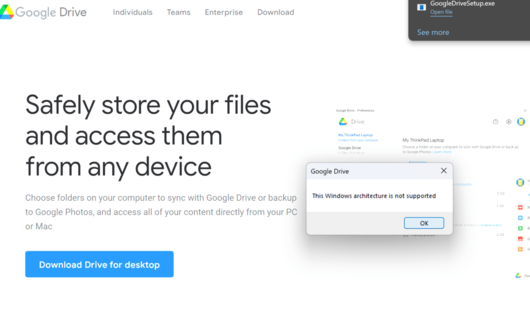 |
ⓒ PCWorld |
<이미지를 클릭하시면 크게 보실 수 있습니다> |
하지만 소유하고 있는 구형 프린터와 함께 제공된 유틸리티와 같은 특정 서드파티 유틸리티는 작동하지 않을 수 있다. 레이저 액손(레이저 Axon) 같은 특정 "보조" 앱도 작동하지 않는다.
보통 레이저 소프트웨어를 자동으로 다운로드하는 레이저 USB-C 허브를 연결하기만 해도 서피스 프로가 충돌하고 재부팅된 후 허브를 제거할 때까지 검은색 화면이 표시되었다. 하지만 레이저 시냅스(Synapse)와 코텍스(Cortex)는 Arm에서 작동한다. 마우스와 키보드를 제어에 도움이 되는 로지텍 옵션 애플리케이션은 약 15분 동안 작동하지 않아 포기했다.
다른 대부분의 앱은 정상적으로 실행되었다. 하지만 모든 앱을 사용해 볼 수는 없었고 특정 VPN(예 : 노드 VPN)은 작동하지 않았고 다른 VPN은 작동했다. 제조업체가 Arm PC에 연결되는 구형 하드웨어용 소프트웨어 드라이버를 만들지는 또 다른 우려 사항이다. 인쇄 같은 기본 기능이 윈도우에 포함된다면 괜찮을 것이다. 5년 전에 릴리즈된 일부 특수 하드웨어용 드라이버의 경우는 기대하지 않는 것이 낫다.
웹 앱도 문제를 일으킬 수 있다는 점을 명심하라. 구글 드라이브 앱이 Arm에서 실행되지 않는다고 불평하는 사용자도 있지만, 웹 앱은 일부 기능을 대신할 수 있다.
두 번째 문제는 이들 앱이 얼마나 잘 실행되는지다. 마이크로소프트는 Arm 전용으로 만들어지지 않은 앱을 에뮬레이션하기 위해 프리즘(Prism)이라는 에뮬레이터를 개발했다. 실제로 테스트 앱을 포함한 여러 앱이 Arm 칩을 감지하면 실행을 거부하거나 다른 오류가 발생했다. 개발사 잘못으로 추정된다. 하지만 작동하지 않는 경우에는 문제가 되지 않는다. PCWorld도 테스트 앱에서 작동하지 않거나 오류가 발생하는 문제를 겪었다. 구글 드라이브도 마찬가지다.
이처럼 많은 생산성 애플리케이션은 이미 기본적으로 Arm 버전을 지원하고 있다. 중요한 문제다. 예를 들어 어도비 포토샵과 어도비 라이트룸은 기본적으로 Arm 버전을 만들고 있다. 적어도 포토샵의 경우, X86과 Arm 앱 모두 기능은 동일하게 보인다. 다른 어도비 애플리케이션도 곧 출시될 예정이다. (라이트룸은 클라우드에 연결하여 Arm에서 실행되며, 라이트룸 클래식은 에뮬레이션을 통해야 하지만 잘 실행됐다.)
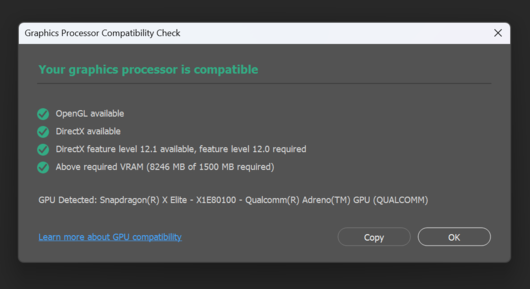 |
ⓒ PCWorld |
<이미지를 클릭하시면 크게 보실 수 있습니다> |
15 포토샵은 스냅드래곤 X 엘리트와 아드레노 GPU를 좋아한다.
하지만 포토샵의 생성형 AI 기능은 여전히 스냅드래곤 NPU가 아닌 클라우드를 사용한다. 솔직히 일반 사용자는 AI 기능이 어떻게 처리되는지는 신경 쓰지 않으실 것 같다.
앱이 Arm 버전으로 만들어지지 않아 에뮬레이션해야 하는 경우, 서피스 프로의 CPU가 힘들게 돌아간다. 그게 문제다. 핸드브레이크 테스트를 예로 들어 보자. 오픈소스 코덱은 Arm 버전과 함께 제공되지만 호환성을 위해 최적화되지 않은 이전 버전도 함께 사용했다.
서피스 프로는 최적화되지 않은 앱을 잘 처리하지 못한다. 핸드브레이크 테스트하는 동안 태블릿 뒷면이 섭씨 38도 이상으로 상당히 뜨거워졌다. (다른 리뷰에서 Arm 기반 서피스 노트북은 약 49도까지 치솟았다). 하지만 배터리 사용 시간은 급감했다.
게임도 어렵다. 스냅드래곤 X 엘리트에서 시각 옵션을 낮게 설정할 경우 초당 30프레임으로 발더스 게이트 3를 실행하는 것을 확인했다. 세인트 로우 IV와 오래된 3D 탑다운 슈팅 게임을 해보았다. 후자는 실행되었지만 전자는 실행되지 않았다. 마이크로소프트는 이미 서피스 프로(2024)는 게임에 적당한 기기가 아니라고 말한 바 있다.
얼마나 빠를까?
이제 서피스 프로(2024) 11번째 에디션의 성능을 살펴보자. 리뷰 경험을 정량화하기 위해 익숙한 벤치마크에 의존했다. 테스트한 모드는 일반적으로 태블릿을 사용할 때처럼 벽에 꽂은 상태, 배터리로 사용하는 상태, 윈도우 전원 슬라이더를 최대 설정으로 올려서 사용하는 3가지 모드였다. 일부 테스트에서는 거의 변화가 없었다. 다른 테스트에서는 차이가 더 심했다.좋든 나쁘든 퀄컴의 스냅드래곤 X 엘리트 프로세서에 필적할 만한 경쟁자는 많지 않다. 인텔 코어 메테오 레이크 X1 태블릿, 메테오 레이크 칩이 내장된 에이수스 젠북 14 OLED, 세대 간 비교를 위해 마이크로소프트 SQ3/퀄컴 스냅드래곤 8cx 3세대 칩이 내장된 서피스 프로 9(5G)와 비교했다.
노트북의 CPU가 렌더링 작업을 얼마나 빨리 처리하는지 측정하는 시네벤치와 장시간에 걸쳐 동일한 작업을 수행하는 핸드브레이크 테스트를 거쳤다. 긱벤치 테스트도 추가했다. PCMark 앱 테스트는 표준 마이크로소프트 오피스 및 웹 브라우징 작업을 수행하는 데 걸리는 시간을 계산한다. 3DMark(타임 스파이와 나이트 레이드 모두)는 스냅드래곤 X 엘리트의 아드레노 GPU가 얼마나 잘 작동하는지 측정한다. 또한 좀 더 집약적인 워크로드를 추가하기 위해 푸젯벤치의 포토샵 벤치마크를 추가했다. 마지막으로 프로시언의 AI 비전 테스트를 통해 칩의 AI 기능을 측정해 보았다.
하지만 아쉬운 점이 있었다. PCMark 10의 앱 테스트 외 PCMark 기존 테스트는 실행되지 않았다. (이상하게도 에이수스 노트북에서도 PCMark가 실행되지 않았다). 프로시언의 AI 테스트는 일반적으로 CPU, GPU 또는 NPU 중에서 선택하여 AI 기능을 테스트할 수 있다. 하지만 이 앱에서는 CPU 테스트만 제공했고 개발사인 언더라이터 랩(Underwriter Labs)는 다른 옵션을 제공하지 않았다. 코크리에이터를 제외한 AI 아트 앱은 실제로 NPU를 사용하지 않는다. 따라서 퀄컴이 자랑하는 AI TOPS는 테스트에 적용되지 않았다.
이는 윈도우 온 Arm의 호환성 문제가 여전히 존재한다는 것을 강조하며, 일부 사용자가 윈도우 내의 이러한 초기 'AI 앱'을 기술 데모에 불과하다고 생각하는 이유를 알 수 있다.
시네벤치는 x86과 Arm을 모두 지원하지만, 가장 최근 릴리즈인 R24(2024)에는 이전 버전에는 없던 전용 Arm 버전이 포함되어 있다. 10개의 고성능 코어를 탑재한 서피스 프로는 가장 최근의 R24 릴리즈에서 승리했다. 인텔의 코어 울트라는 이전 버전에서도 잘 작동한다.
서피스 프로는 윈도우 태블릿과 비교할 때 충분히 견뎌냈고, 에이수스 노트북에는 패했다. ‘최대’ 항목이 포함된 것을 주목하라. 여기에서 윈도우 11 성능 슬라이더를 가장 보수적인 ‘권장’ 설정에서 두 단계 위로 올렸다. 일부 테스트에서는 작지만 눈에 띄는 차이가 있었다.
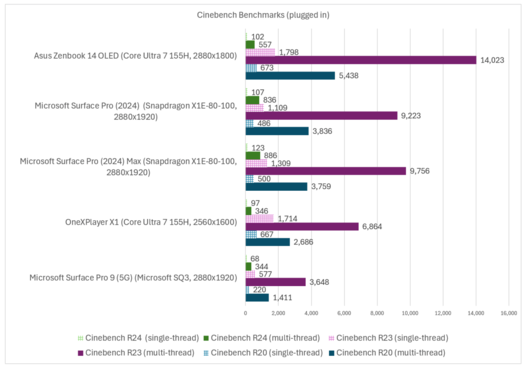 |
ⓒ PCWorld |
<이미지를 클릭하시면 크게 보실 수 있습니다> |
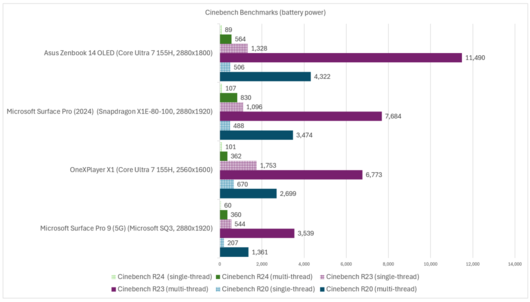 |
ⓒ PCWorld |
<이미지를 클릭하시면 크게 보실 수 있습니다> |
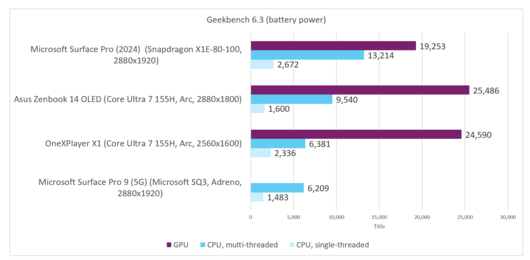 |
ⓒ PCWorld |
<이미지를 클릭하시면 크게 보실 수 있습니다> |
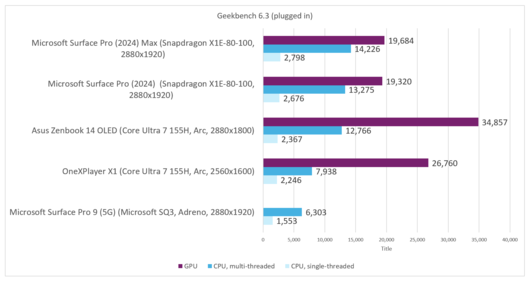 |
ⓒ PCWorld |
<이미지를 클릭하시면 크게 보실 수 있습니다> |
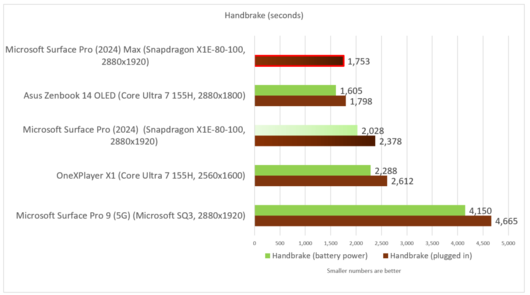 |
ⓒ PCWorld |
<이미지를 클릭하시면 크게 보실 수 있습니다> |
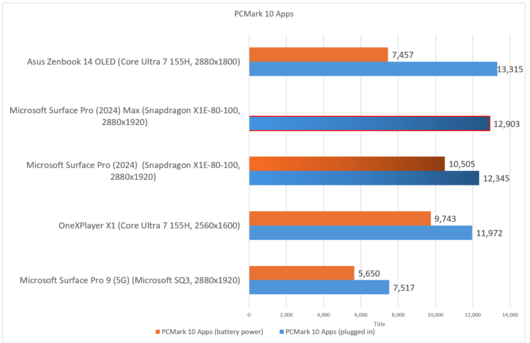 |
ⓒ PCWorld |
<이미지를 클릭하시면 크게 보실 수 있습니다> |
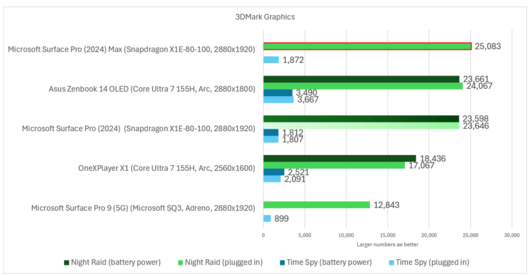 |
ⓒ PCWorld |
<이미지를 클릭하시면 크게 보실 수 있습니다> |
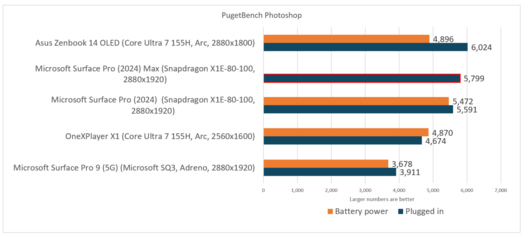 |
ⓒ PCWorld |
<이미지를 클릭하시면 크게 보실 수 있습니다> |
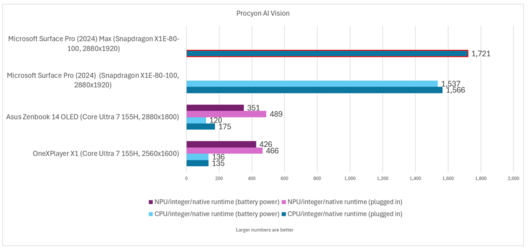 |
ⓒ PCWorld |
<이미지를 클릭하시면 크게 보실 수 있습니다> |
서피스 프로(2024년) 버전을 구입해도 될까?
서피스 프로(2024) 11번째 에디션은 확실한 가능성을 보여준다. Arm CEO는 전 세계 PC의 절반이 Arm을 실행할 것이라는 호언장담은 하지 않았다. 하지만 전 세계 비즈니스/생산성 PC의 상당수가 언젠가 x86에서 Arm으로 전환되는 시나리오는 충분히 예상할 수 있는 일이다. 결국 이들에게 필요한 것은 긴 배터리 수명과 적당한 성능이다.하지만 스냅드래곤 X 엘리트는 이 조건을 충족하지 못한다. 스냅드래곤은 배터리 수명은 오래 지속되지만 항상 약하거나 중간 정도의 성능을 갖춘 PC 엔진이었다. 이제 퀄컴은 가장 빠른 CPU가 되기 위해 도전하고 있다. 그리고 적어도 전원이 연결되었을 때는 성공한 것으로 보인다.
하지만 배터리 사용 중, 부하가 걸렸을 때, 특히 최적화되지 않은 앱에서 빠른 연산이 필요한 경우 Arm은 추가 성능을 위해 배터리 수명을 희생하고 있다.
필자는 서피스 프로 9(5G)가 마이크로소프트의 핵심 앱을 잘 실행한다는 점에서 마음에 들었고, 사용자의 요구도 바로 그것이었다. 이제 윈도우 온 Arm의 생태계는 한층 더 확장되고 있다. 경계는 어도비의 생산성 영역으로까지 옮겨간다.
하지만 모든 이가 기대했던 원활히 작동하는 태블릿은 아니다. ‘대부분’ 작동한다. 어떤 의미에서 서피스 프로(2024) 11 에디션은 강력한 크롬북처럼 느껴지며, 생산성 기기에서 원하는 모든 것을 충족하지만 게임은 거의 소화하지 못한다.
서피스 프로의 메테오 레이크 버전은 테스트하지 않았다. 인텔 루나 레이크가 출시될지는 전혀 궁금하지 않다. 하지만 아직까지는 윈도우 온 Arm으로 전환하기보다는 인텔 코어 울트라나 AMD 라이젠 프로세서의 검증된 세계를 고수하고 싶다. Arm이 PC 시장에서 상당한 비율을 차지할 것이라고 확신하지만 아직은 아닌 것 같다. 그러나 책장의 페이지가 모두 넘어간 것은 아니다.
editor@itworld.co.kr
Mark Hachman editor@itworld.co.kr
저작권자 한국IDG & ITWorld, 무단 전재 및 재배포 금지
이 기사의 카테고리는 언론사의 분류를 따릅니다.
언론사는 한 기사를 두 개 이상의 카테고리로 분류할 수 있습니다.


